win10语言栏不见了怎么办 win10语言栏不见了怎么调出来 win10是微软新推出的电脑系统,倘若我们在使用电脑时候,发现电脑上的语言栏突然不见了该怎么办呢?遇到这样的问题不要着急,我们冷静的想一想,总会想到办法的,如果实在想不到的话,可以看一看小编是怎么解决语言栏不见的这个问题的。
1.首先点击桌面上的开始,进入开始菜单,在开始菜单里面找到“设置”按钮,并将它给打开。
2.进入设置界面后,点击里面的“系统”选项。
3.然后在通知和操作中,点击右边的启用或关闭系统图标。
4.之后,将“输入提示”后面的“关”改为“开”,如果本来就打开的话,前面3步就免了。
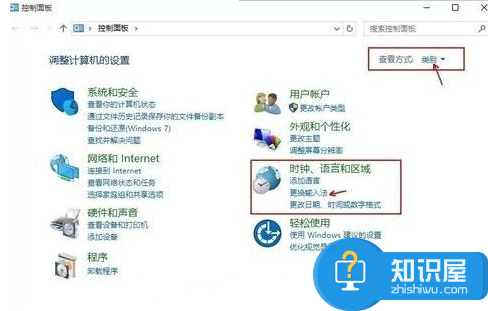
5.打开“控制面板”,把查看方式改为“类别”,在“时间、语言和区域”中选择“更换输入法”。

6.如果更换语言首选项的下面是空白的话,就点击“添加语言”。
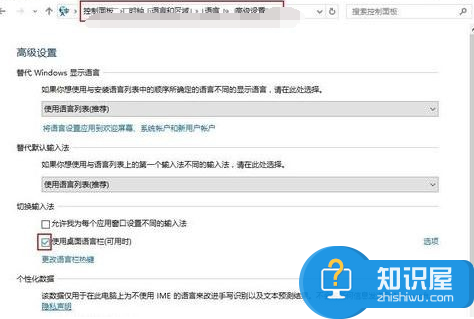
7.然后,双击选择“中国(简体)”,接着再选一次中国(简体,中国)”,之后点击添加。
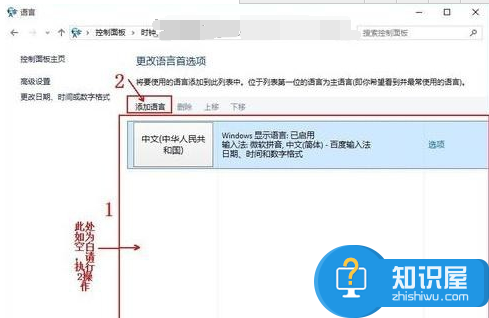
8.回到“更换输入法”项,选择高级设置,把“使用桌面语言栏(可用时)”前面的勾勾上。
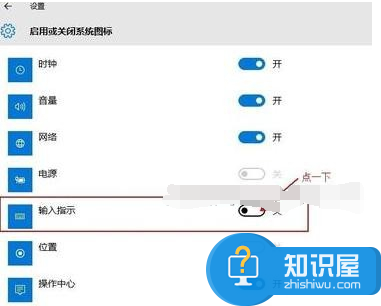
9.紧着点击“使用桌面语言栏(可用时)”后面的选项,之后将“停靠于任务栏”前面的勾勾上,最后按顺序点击“应用”、“确定”、“保存”就可以了。
以上便是win10语言栏不见了的解决方法,有需要的话可以试一试,希望可以帮助到你。